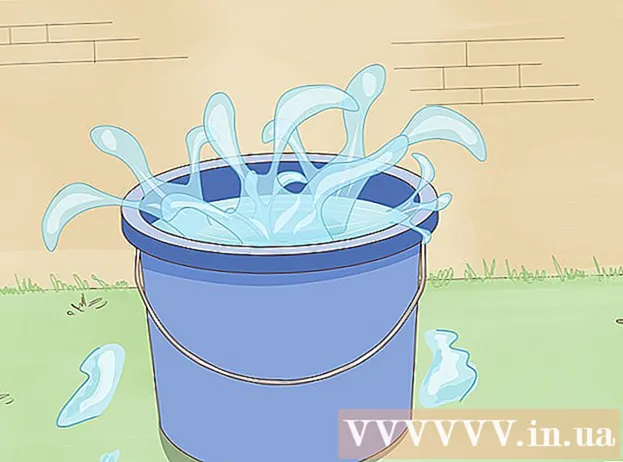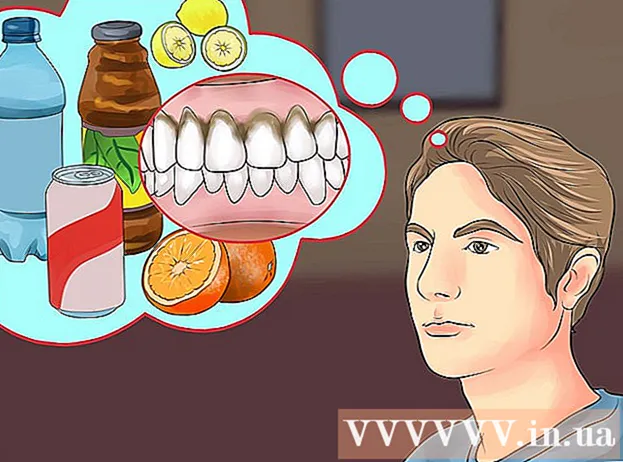Auteur:
Marcus Baldwin
Date De Création:
18 Juin 2021
Date De Mise À Jour:
1 Juillet 2024

Contenu
- Pas
- Méthode 1 sur 3: Insérer des photos et des vidéos de la galerie
- Méthode 2 sur 3: Envoi de GIF animés
- Méthode 3 sur 3: Soumettre des vidéos virales et des mèmes
- Conseils
Dans Kik Messenger, la communication ne se limite pas à la messagerie texte. Des GIF animés et des vidéos virales peuvent également être joints à des publications avec les fonctionnalités intégrées de galerie GIF et vidéo virale. Grâce au créateur de mèmes, vous pouvez créer et attacher vos propres mèmes photo aux messages. Bien qu'il ne soit actuellement pas possible d'envoyer des documents et des pièces jointes à Kik, la fonction de pièce jointe prise en charge par l'application vous divertira pendant des heures.
Pas
Méthode 1 sur 3: Insérer des photos et des vidéos de la galerie
 1 Lancez l'application Kik et sélectionnez la conversation souhaitée dans la liste de discussion. Lorsque vous lancez l'application, vous vous retrouverez dans le menu principal, où vous verrez une liste de chats.
1 Lancez l'application Kik et sélectionnez la conversation souhaitée dans la liste de discussion. Lorsque vous lancez l'application, vous vous retrouverez dans le menu principal, où vous verrez une liste de chats. - Grâce à la galerie intégrée, vous pouvez joindre des gifs animés, des vidéos YouTube virales et des mèmes à vos publications. Vous ne pouvez pas joindre d'autres types de fichiers pour le moment.
 2 Cliquez sur le nom d'un contact pour ouvrir une discussion avec lui.
2 Cliquez sur le nom d'un contact pour ouvrir une discussion avec lui. 3 Cliquez sur le "+" à gauche de la zone de texte. Votre galerie de photos et de vidéos apparaîtra en bas de la barre de vignettes. Utilisez votre doigt pour faire défiler les photos et vidéos disponibles. Par défaut, seules les photos et vidéos les plus récentes sont affichées.
3 Cliquez sur le "+" à gauche de la zone de texte. Votre galerie de photos et de vidéos apparaîtra en bas de la barre de vignettes. Utilisez votre doigt pour faire défiler les photos et vidéos disponibles. Par défaut, seules les photos et vidéos les plus récentes sont affichées.  4 Cliquez sur l'icône "Développer" en haut à droite de la galerie pour afficher le reste des photos. Si vous ne voyez pas votre photo dans la galerie, cliquez sur le bouton Développer pour afficher un menu déroulant avec une flèche pointant vers le bas vers la droite.Cliquez sur cette flèche pour ouvrir d'autres dossiers contenant des fichiers multimédias pris en charge par l'application.
4 Cliquez sur l'icône "Développer" en haut à droite de la galerie pour afficher le reste des photos. Si vous ne voyez pas votre photo dans la galerie, cliquez sur le bouton Développer pour afficher un menu déroulant avec une flèche pointant vers le bas vers la droite.Cliquez sur cette flèche pour ouvrir d'autres dossiers contenant des fichiers multimédias pris en charge par l'application.  5 Cliquez sur la photo ou la vidéo que vous souhaitez envoyer. Une photo (ou une image fixe d'une vidéo) apparaîtra au bas du chat, en attente d'être envoyée.
5 Cliquez sur la photo ou la vidéo que vous souhaitez envoyer. Une photo (ou une image fixe d'une vidéo) apparaîtra au bas du chat, en attente d'être envoyée.  6 Si vous le souhaitez, écrivez un message sur la photo ou la vidéo. Ce point est facultatif, mais si vous le souhaitez, vous pouvez écrire un texte pour expliquer la photo ou la vidéo. Cliquez sur le champ « Écrire un message » et commencez à taper.
6 Si vous le souhaitez, écrivez un message sur la photo ou la vidéo. Ce point est facultatif, mais si vous le souhaitez, vous pouvez écrire un texte pour expliquer la photo ou la vidéo. Cliquez sur le champ « Écrire un message » et commencez à taper.  7 Cliquez sur le bouton de chat bleu pour envoyer le fichier. La photo ou la vidéo (et son texte d'accompagnement, si vous l'avez tapé) sera envoyée au contact avec lequel vous avez correspondu.
7 Cliquez sur le bouton de chat bleu pour envoyer le fichier. La photo ou la vidéo (et son texte d'accompagnement, si vous l'avez tapé) sera envoyée au contact avec lequel vous avez correspondu.
Méthode 2 sur 3: Envoi de GIF animés
 1 Lancez l'application Kik, puis appuyez sur le nom du chat sur l'écran d'accueil. L'application dispose d'une vaste galerie de GIF (mini-vidéos silencieuses, répétitives et généralement divertissantes) que vous pouvez envoyer à vos amis.
1 Lancez l'application Kik, puis appuyez sur le nom du chat sur l'écran d'accueil. L'application dispose d'une vaste galerie de GIF (mini-vidéos silencieuses, répétitives et généralement divertissantes) que vous pouvez envoyer à vos amis.  2 Ouvrez une discussion avec le contact à qui vous souhaitez envoyer un gif en cliquant sur son nom.
2 Ouvrez une discussion avec le contact à qui vous souhaitez envoyer un gif en cliquant sur son nom. 3 Cliquez sur le "+" à gauche de la zone de texte. Un panneau d'icônes apparaîtra sous le chat, sous lequel il y aura une galerie de photos.
3 Cliquez sur le "+" à gauche de la zone de texte. Un panneau d'icônes apparaîtra sous le chat, sous lequel il y aura une galerie de photos.  4 Cliquez sur "GIF". Vous verrez une barre de recherche "Rechercher des GIF", ainsi que quelques emojis similaires à ceux utilisés dans les messages texte.
4 Cliquez sur "GIF". Vous verrez une barre de recherche "Rechercher des GIF", ainsi que quelques emojis similaires à ceux utilisés dans les messages texte.  5 Entrez un mot-clé pour rechercher des GIF (ou cliquez sur l'emoji). Si vous souhaitez envoyer un GIF pour montrer votre enthousiasme, saisissez « excitement excité » dans la case ou cliquez sur l'emoji souriant. Après cela, une nouvelle galerie apparaîtra avec des gifs qui répondront aux critères spécifiés.
5 Entrez un mot-clé pour rechercher des GIF (ou cliquez sur l'emoji). Si vous souhaitez envoyer un GIF pour montrer votre enthousiasme, saisissez « excitement excité » dans la case ou cliquez sur l'emoji souriant. Après cela, une nouvelle galerie apparaîtra avec des gifs qui répondront aux critères spécifiés. - Par exemple, si vous cliquez sur l'emoji crapaud (ou recherchez « crapaud »), votre recherche inclura les gifs crapaud. Après cela, des images animées de crapauds apparaîtront. Vous pouvez faire défiler la liste avec des gifs de la même manière qu'une galerie avec des photos.
 6 Cliquez sur le gif dans la galerie pour l'agrandir. Lorsque le GIF s'agrandit, un bouton Retour apparaît à gauche de celui-ci et un bouton Soumettre (sous la forme d'un nuage de texte) à droite.
6 Cliquez sur le gif dans la galerie pour l'agrandir. Lorsque le GIF s'agrandit, un bouton Retour apparaît à gauche de celui-ci et un bouton Soumettre (sous la forme d'un nuage de texte) à droite. - Cliquez sur le bouton "Retour" pour revenir à la liste des gifs.
 7 Cliquez sur le bouton Soumettre (nuage de texte). Il est situé dans le coin inférieur droit du GIF agrandi. Après cela, le GIF apparaîtra dans le champ de discussion et sera prêt à être envoyé.
7 Cliquez sur le bouton Soumettre (nuage de texte). Il est situé dans le coin inférieur droit du GIF agrandi. Après cela, le GIF apparaîtra dans le champ de discussion et sera prêt à être envoyé.  8 Entrez votre message. Si vous souhaitez envoyer avec un GIF et un message, saisissez-le dans le champ de texte.
8 Entrez votre message. Si vous souhaitez envoyer avec un GIF et un message, saisissez-le dans le champ de texte.  9 Cliquez sur le nuage de texte à droite du champ de message pour envoyer le GIF. Après cela, le contact avec qui vous avez correspondu pourra voir le GIF.
9 Cliquez sur le nuage de texte à droite du champ de message pour envoyer le GIF. Après cela, le contact avec qui vous avez correspondu pourra voir le GIF.
Méthode 3 sur 3: Soumettre des vidéos virales et des mèmes
 1 Ouvrez l'application Kik, puis appuyez sur le nom du contact sur l'écran d'accueil. Les mèmes sont des images populaires (souvent de célébrités) avec un slogan drôle ou plein d'esprit. Les vidéos virales sont des vidéos drôles, tristes ou odieuses que les utilisateurs partagent souvent sur les réseaux sociaux. Pour envoyer un mème ou une vidéo virale, vous devez cliquer sur le nom du contact pour ouvrir un chat.
1 Ouvrez l'application Kik, puis appuyez sur le nom du contact sur l'écran d'accueil. Les mèmes sont des images populaires (souvent de célébrités) avec un slogan drôle ou plein d'esprit. Les vidéos virales sont des vidéos drôles, tristes ou odieuses que les utilisateurs partagent souvent sur les réseaux sociaux. Pour envoyer un mème ou une vidéo virale, vous devez cliquer sur le nom du contact pour ouvrir un chat. - Bien que cette fonctionnalité s'appelle Vidéos virales dans l'application, vous pouvez l'utiliser pour rechercher des vidéos publiques que vous souhaitez partager avec d'autres.
 2 Cliquez sur le "+" à gauche de la ligne de texte. Une barre d'icônes apparaîtra sous le chat et une galerie de vos photos sera située en dessous.
2 Cliquez sur le "+" à gauche de la ligne de texte. Une barre d'icônes apparaîtra sous le chat et une galerie de vos photos sera située en dessous.  3 Cliquez sur l'icône carrée à six points. Il s'agit de la dernière icône de la barre de pictogrammes.
3 Cliquez sur l'icône carrée à six points. Il s'agit de la dernière icône de la barre de pictogrammes.  4 Sélectionnez la section Vidéos virales pour soumettre une vidéo populaire sur Internet. Lorsque vous arrivez sur la page des vidéos virales, entrez un mot-clé dans la barre de recherche pour trouver une vidéo spécifique, ou faites défiler la liste pour découvrir quelque chose de nouveau.
4 Sélectionnez la section Vidéos virales pour soumettre une vidéo populaire sur Internet. Lorsque vous arrivez sur la page des vidéos virales, entrez un mot-clé dans la barre de recherche pour trouver une vidéo spécifique, ou faites défiler la liste pour découvrir quelque chose de nouveau. - Lorsque vous trouvez une vidéo à envoyer, cliquez dessus pour ajouter cette vidéo à votre chat.
 5 Cliquez sur le carré des six points et sélectionnez Memes si vous souhaitez insérer du texte dans une image amusante. Ici, vous pouvez sélectionner une photo dans la galerie (il n'y a pas de menu de recherche) et y insérer votre texte.
5 Cliquez sur le carré des six points et sélectionnez Memes si vous souhaitez insérer du texte dans une image amusante. Ici, vous pouvez sélectionner une photo dans la galerie (il n'y a pas de menu de recherche) et y insérer votre texte. - Faites défiler la galerie pour trouver l'image que vous voulez, puis cliquez dessus pour afficher l'image en taille réelle.
- Pour ajouter du texte, cliquez sur la zone indiquant « Cliquez pour ajouter du texte ». Lorsque vous avez terminé de taper, cliquez sur Terminer.
- Pour partager votre mème avec le chat, cliquez sur "⋮" ou "..." et sélectionnez "Partager".
 6 Saisissez le texte que vous envoyez avec votre vidéo ou votre mème. La pièce jointe est presque prête à être envoyée. Si vous souhaitez envoyer un message, cliquez sur le champ "Entrer un message" et écrivez quelque chose.
6 Saisissez le texte que vous envoyez avec votre vidéo ou votre mème. La pièce jointe est presque prête à être envoyée. Si vous souhaitez envoyer un message, cliquez sur le champ "Entrer un message" et écrivez quelque chose.  7 Cliquez sur le nuage de texte pour envoyer votre vidéo ou votre mème. La vidéo ou le mème apparaîtra dans la salle de discussion.
7 Cliquez sur le nuage de texte pour envoyer votre vidéo ou votre mème. La vidéo ou le mème apparaîtra dans la salle de discussion. - Contrairement à un GIF animé, qui est lu automatiquement puis se répète, le destinataire doit cliquer sur la vidéo pour la lire.
Conseils
- Dans les anciennes versions de Kik, les GIF sont affichés sous forme de vidéos. Cela signifie qu'ils doivent être cliqués pour jouer.
- Soyez prudent lorsque vous cliquez sur des liens que des personnes que vous ne connaissez pas ou en qui vous n'avez pas confiance ont partagé avec vous.